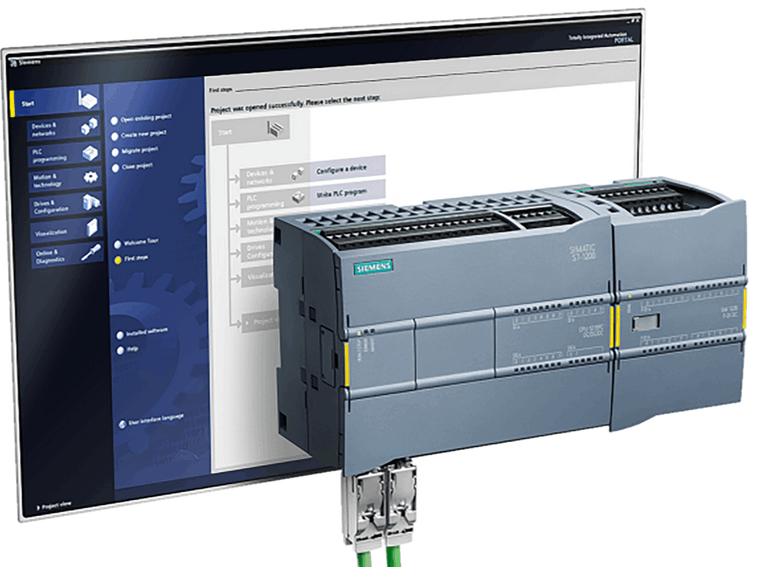
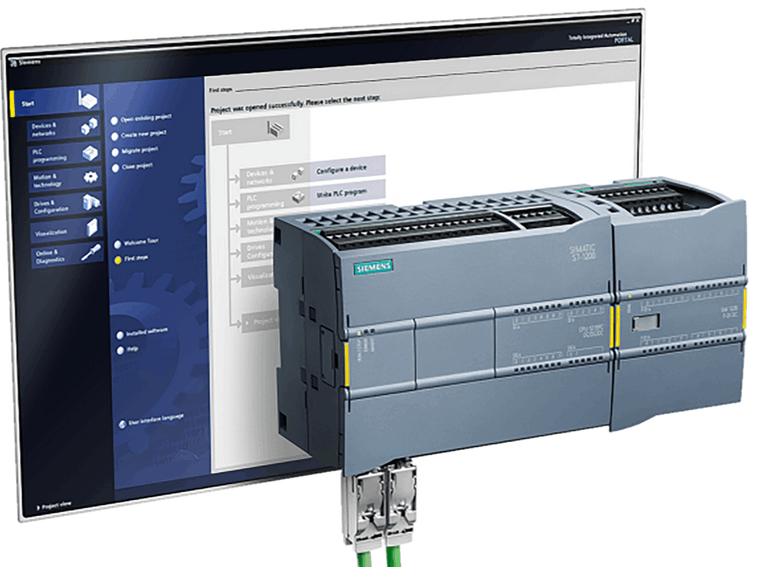
Data aggiornamento: ottobre 2025.
Eccoci in un’altra lezione gratuita del corso base online di Tia Portal Siemens, l’ambiente di programmazione che la casa produttrice di PLC tedesca offre per i propri controllori della serie Simatic S7 come il 1200 e il 1500, per i pannelli HMI, e tutta una serie di apparecchiature utilizzabili nel progetto d’automazione.
Oggi parleremo della vista "portale" e di quella chiamata “progetto”, le due viste che Tia Portal ci propone per creare i progetti PLC, inserire le apparecchiature, e scrivere i programmi nei vari linguaggi.
Quando installiamo Tia Portal sul computer e lo avviamo per la prima volta, il software ci presenta una schermata che si chiama “Vista portale”. Come avviene con molti software moderni, queste viste propongono dei percorsi (Wizard) che servono a guidarci per esempio nella creazione di un nuovo programma, o nella configurazione di qualcosa.
La vista portale di Tia Portal è esattamente una vista di tipo wizard, eccola come appare nell’immagine quì sotto.
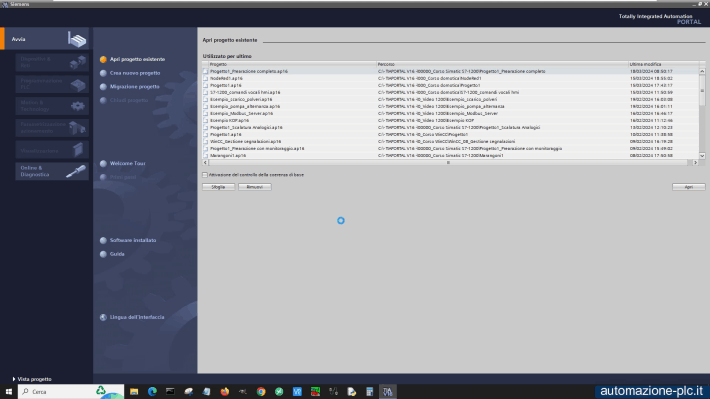
Dalla vista portale possiamo scegliere alcune schede (a sinistra) e poi dei comandi più a destra per creare un nuovo progetto, aprire un progetto esistente, accedere alla diagnostica online, oppure ottenere informazioni sul software installato e sulle sue componenti.
Come vediamo nella prossima figura, scegliendo il comando “Software installato”, Tia Portal ci mostra una finestra con l’elenco dei programmi presenti.
Tia Portal è un contenitore che contiene diversi software, per esempio Step 7 per programmare i PLC, WinCC per programmare i Pannelli HMI, Sinamics StartDrive per configurare inverters e azionamenti, e così via.
Possiamo vedere che nel computer utilizzato per questo tutorial ci sono installate anche alcune opzioni, come il Safety, per programmare i plc di sicurezza.
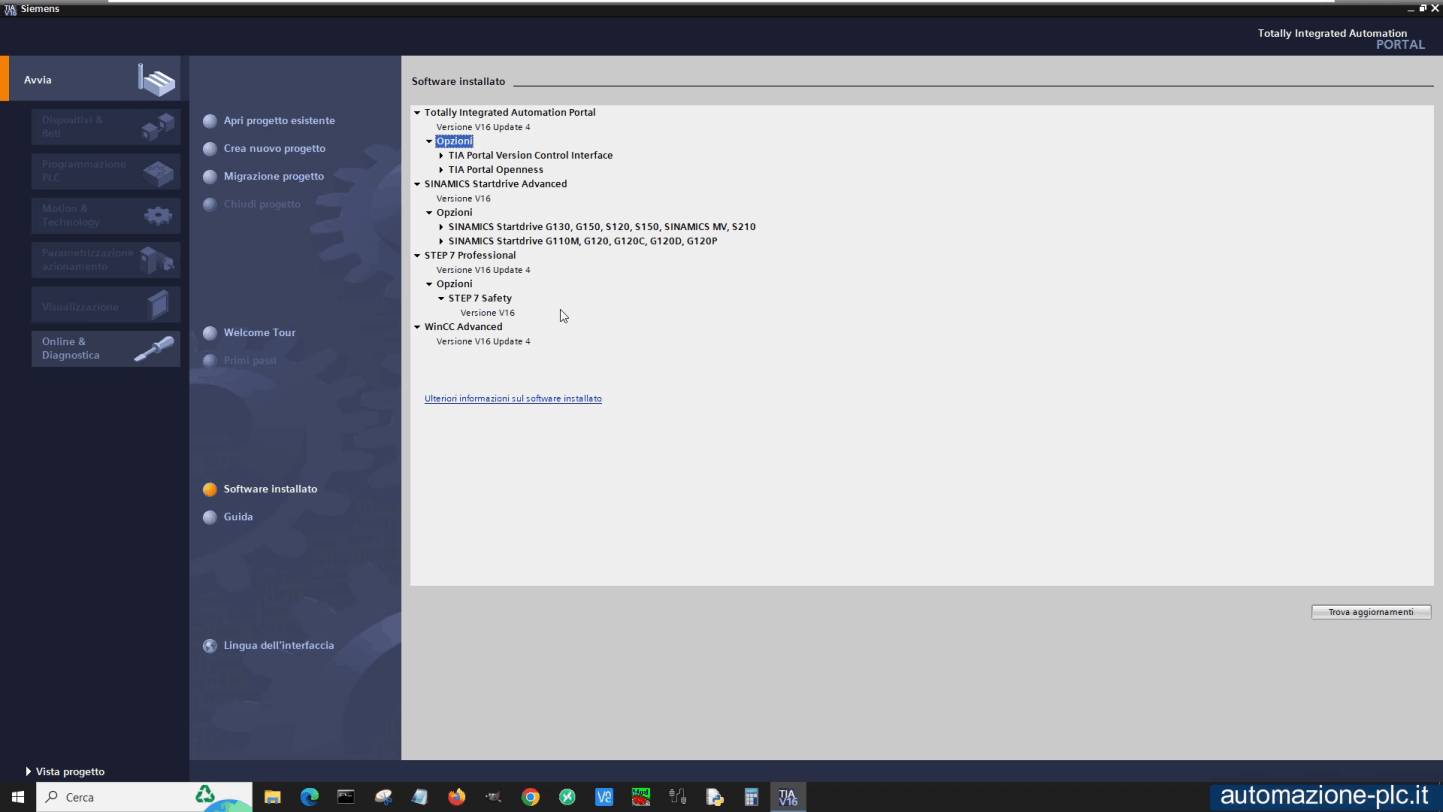
Premendo su “Ulteriori informazioni sul software installato” viene mostrata un’altra finestra con un elenco dei programmi più dettagliato, eccola nella prossima immagine.
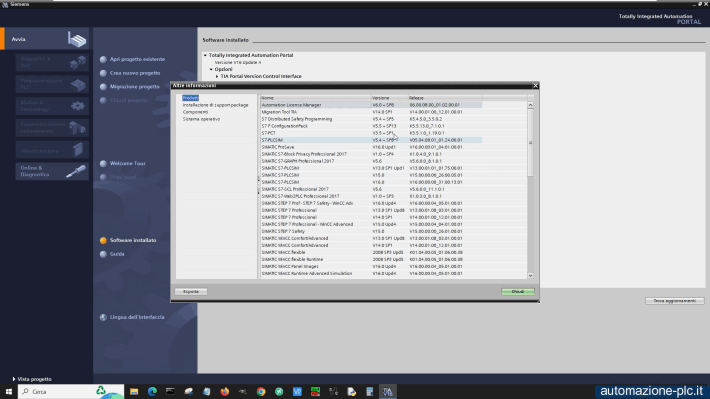
Tra le funzioni disponibili nella vista portale di Tia Portal c’è anche quella di diagnostica online. Utilizzando la tab “Online & Diagnostica”, possiamo scegliere il comando “Nodi accessibili”, per cercare le apparecchiature sulla rete.
Nel nostro caso esploriamo la rete ProfiNet, attraverso la scheda ethernet del computer, e troviamo il plc, un Simatic S7-1200.
Dalla stessa schermata possiamo collegarci al PLC per vederne la diagnostica.
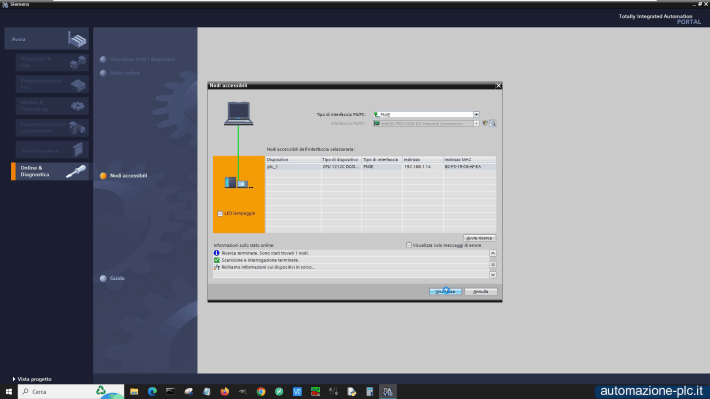
Quando si accede a un’apparecchiatura online, Tia Portal passa dalla vista portale a quella chiamata “Vista progetto”.
Nella vista progetto gli oggetti sono elencati tutti nel menu ad albero posizionato sulla sinistra dello schermo, come vediamo nella figura che segue. Questo passaggio dal modo portale a quello progetto avviene per diversi comandi che possiamo impartire nel software.
Nell’immagine vediamo la finestra della diagnostica che elenca i messaggi contenuti nel buffer del PLC.
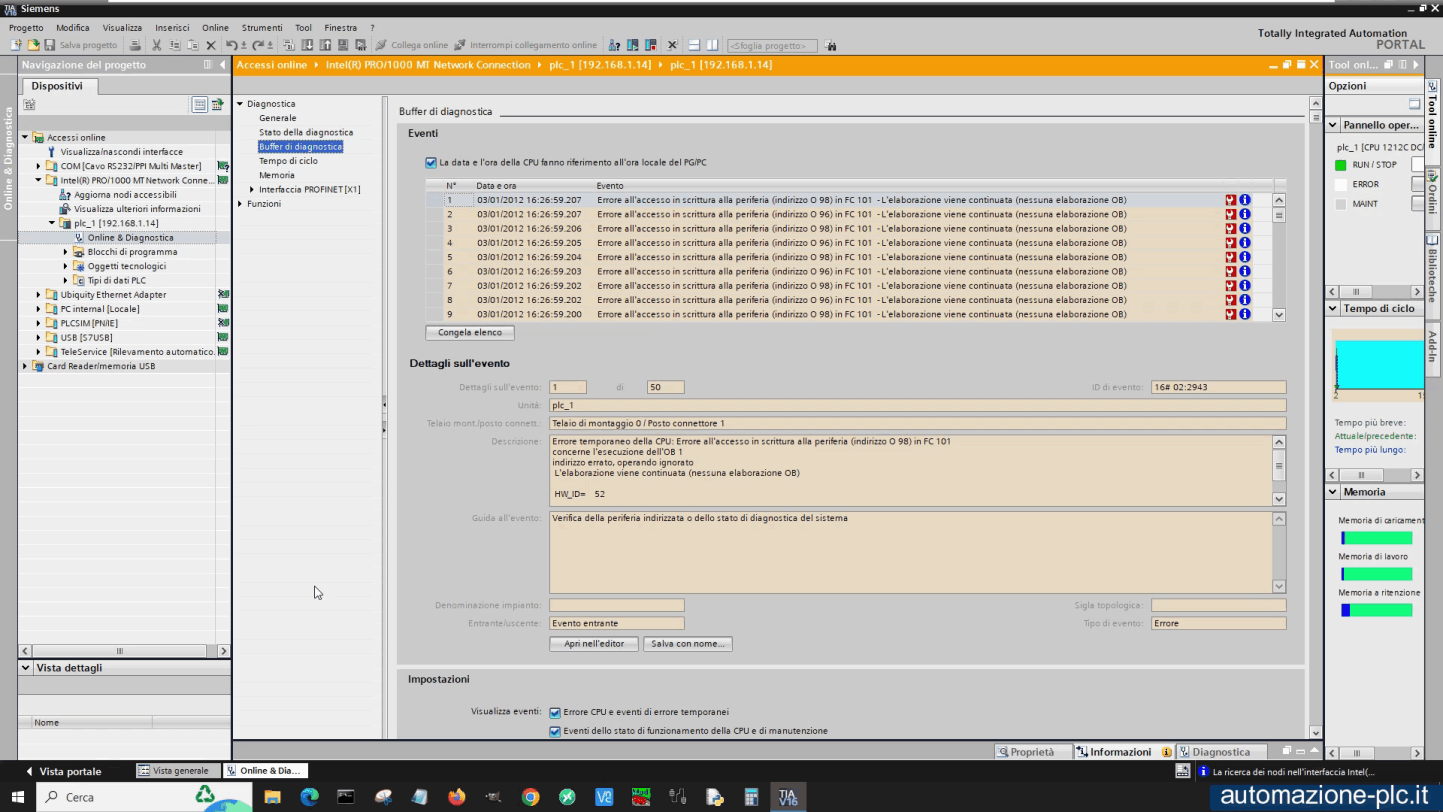
Tutto ciò che possiamo eseguire nella vista portale lo possiamo ottenere anche nella vista progetto, un pochino più classica.
Possiamo passare da una vista all’altra quando vogliamo attraverso il comando in basso a sinistra, e configurare il sistema per scegliere quale modo attivare quando avviamo Tia Portal: vista portale, vista progetto, oppure ultima vista utilizzata.
Nell’immagine quì sotto vediamo la schermata della vista progetto e la funzione di ricerca nodi accessibili e accesso alla diagnostica. Anche da questa vista possiamo ottenere esattamente la stessa schermata di diagnostica di cui sopra.
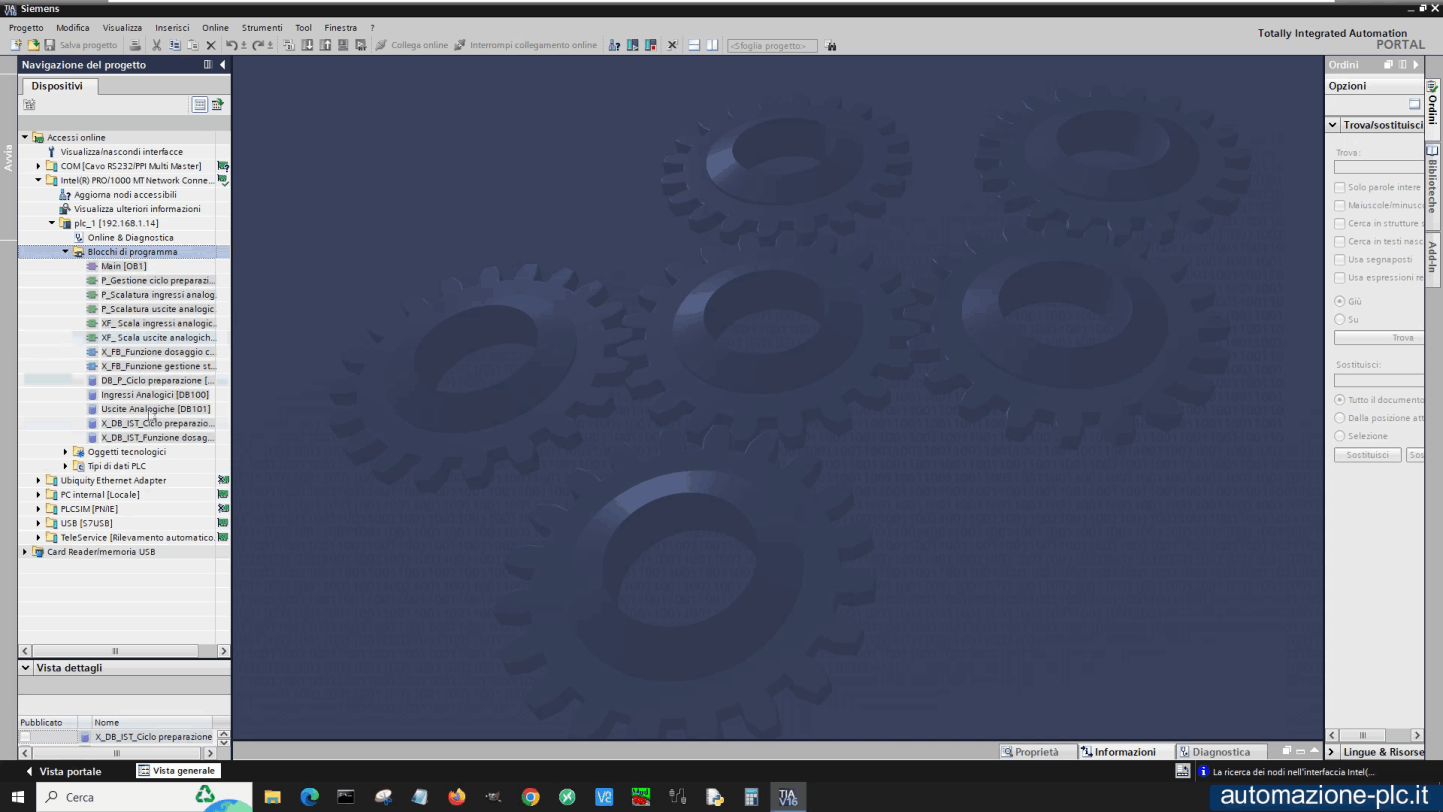
Bene, oggi abbiamo visto che in Tia Portal Siemens abbiamo a disposizione due modi di visualizzare il progetto d’automazione. Quale utilizzare dipende dalle preferenze di ognuno, io personalmente prediligo la vista progetto, perché permette di avere tutti gli oggetti elencati a sinistra, senza dover saltare da una tab all’altra come avviene nella vista portale.
Dal punto di vista della funzionalità, la vista portale può aiutare chi è alle prime armi, tuttavia conosco molti programmatori che invece si confondono maggiormente proprio con questa vista; a voi la scelta!